Якщо ви хочете скасувати підписку на сервіс Apple
У цій статті ви дізнаєтеся, як скасувати підписку на сервіси Apple або підписку, оформлену в програмі з App Store.
Як скасувати підписку на сервіс Apple
Як скасувати підпискуЯкщо ви не можете знайти підписку, яку потрібно скасувати
Як скасувати підписку на iPhone, iPad або Apple Vision Pro
Відкрийте програму «Параметри».
Торкніться свого імені.
Торкніть «Підписки».

Виберіть підписку.
Натисніть «Скасувати підписку». Щоб знайти кнопку «Скасувати підписку», можливо, потрібно буде прокрутити вниз. Якщо кнопки «Скасувати» немає або відображається повідомлення про закінчення терміну дії червоним текстом, підписку вже скасовано.
Якщо ви не можете знайти підписку, яку потрібно скасувати
Як скасувати підписку на комп’ютері Mac
Відкрийте програму App Store.
Натисніть своє ім’я. Якщо ви не можете знайти своє ім’я, натисніть «Увійти».
Виберіть «Параметри облікового запису».
Прокрутіть до пункту «Підписки», а потім натисніть «Керувати».

Виберіть підписку.
Виберіть «Скасувати підписку». Щоб знайти кнопку «Скасувати підписку», можливо, потрібно буде прокрутити вниз. Якщо кнопки «Скасувати» немає або відображається повідомлення про закінчення терміну дії червоним текстом, підписку вже скасовано.
Якщо ви не можете знайти підписку, яку потрібно скасувати
Як скасувати підписку на комп’ютері з Windows
Ви можете скасувати підписку на Apple Music та Apple TV+ у браузері. Щоб скасувати будь-яку підписку, за які виставляє рахунок компанія Apple, скористайтеся програмою Apple Music або програмою Apple TV для Windows.
Скористайтеся програмою Apple Music або програмою Apple TV для Windows
На комп’ютері з Windows відкрийте програму Apple Music або Apple TV.
Клацніть своє ім’я в нижній частині бічної панелі, а потім виберіть «Переглянути мій обліковий запис». Вам, можливо, знадобиться ввійти у свій Обліковий запис Apple.

Прокрутіть до розділу «Параметри». Поруч із пунктом «Передплати» натисніть кнопку «Керувати».

Знайдіть підписку, яку потрібно скасувати, і натисніть «Змінити».
Виберіть «Скасувати підписку». Якщо кнопки «Скасувати» або «Скасувати підписку» немає, підписку вже скасовано.
Якщо у вас старіша версія iTunes для Windows
Відкрийте iTunes на комп’ютері з Windows.
На панелі меню у верхній частині вікна iTunes виберіть «Обліковий запис», а потім — «Переглянути мій обліковий запис».
Прокрутіть до розділу «Параметри». Поруч із пунктом «Передплати» натисніть кнопку «Керувати».
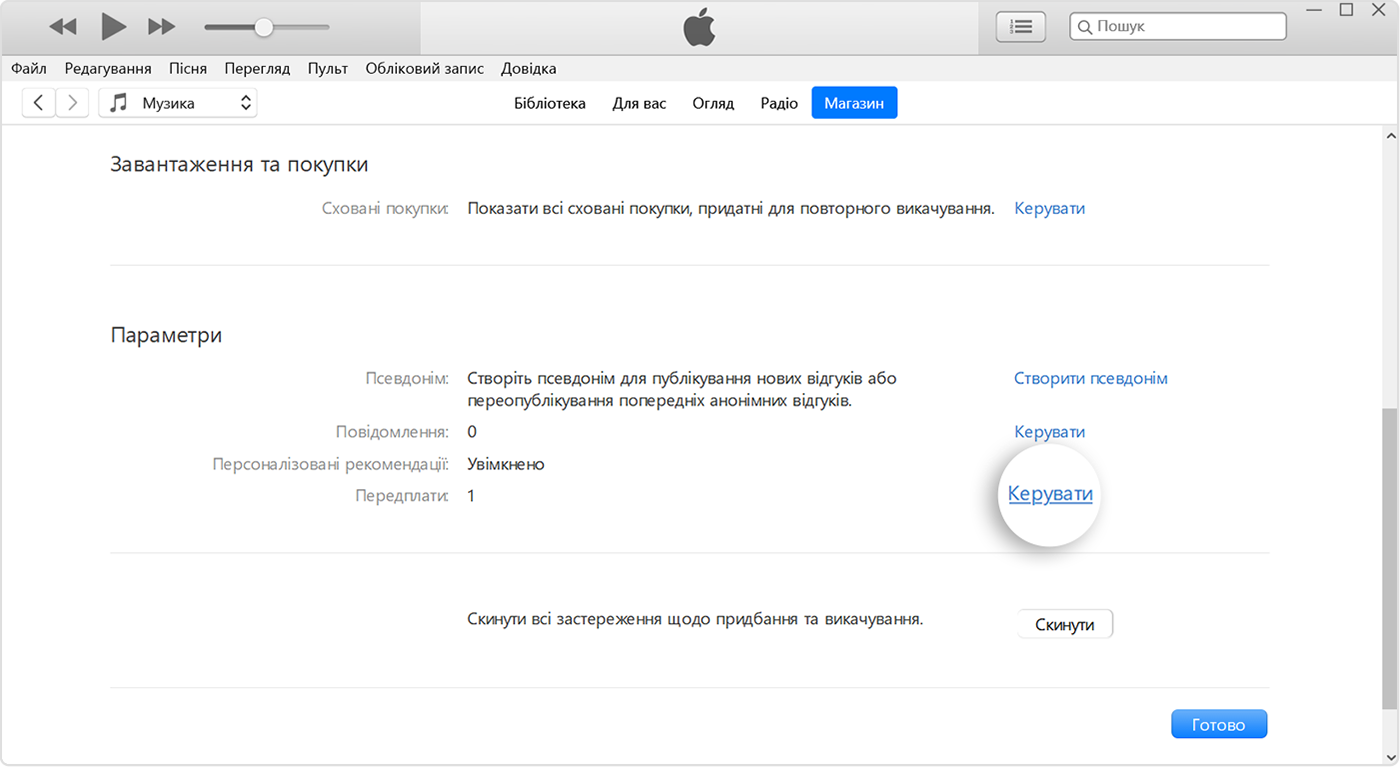
Знайдіть підписку, яку потрібно скасувати, і натисніть «Змінити».
Виберіть «Скасувати підписку». Якщо кнопки «Скасувати» або «Скасувати підписку» немає, підписку вже скасовано.
Якщо ви не можете знайти підписку, яку потрібно скасувати
Скасування підписки на пристрої Android
Якщо ви оформили підписку на Apple Music, Apple TV+ або MLS Season Pass на пристрої Android і вам виставляються рахунки через Google Play, ви можете скасувати підписку в програмі Google Play.
Щоб скасувати підписку, за яку рахунки виставляє компанія Apple, виконайте наведені нижче дії.
Перейдіть на сторінку account.apple.com.
Виконайте інструкції, показані на екрані. Вам потрібно буде ввійти в систему за допомогою Облікового запису Apple.
Якщо ви не можете знайти підписку, яку потрібно скасувати
Не можете знайти підписку, яку потрібно скасувати?
Шукайте в електронній пошті слова «квитанція від Apple» або «рахунок-фактура від Apple».
У квитанції за підписку перевірте, який Обліковий запис Apple використовувався.
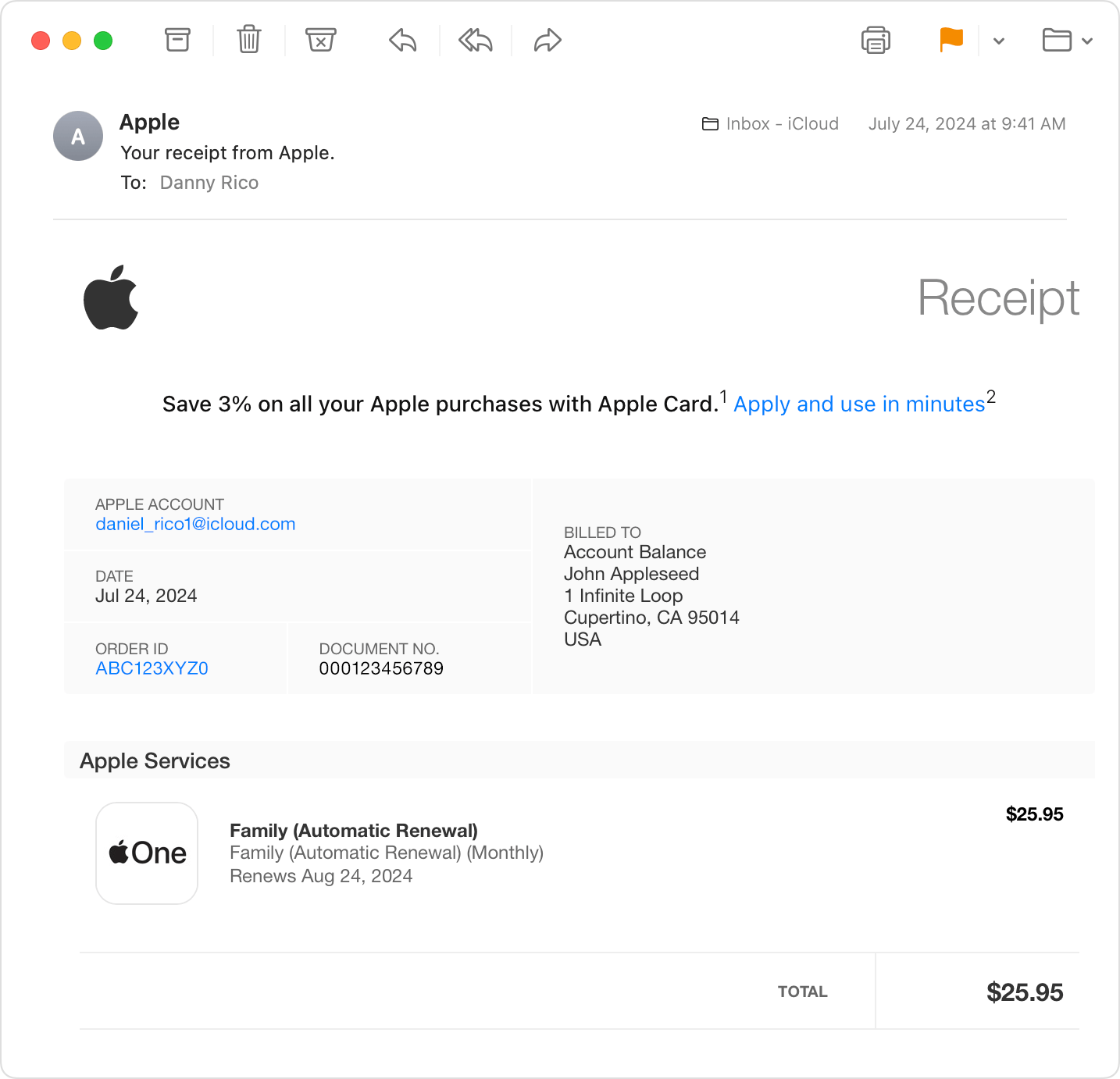
Якщо на квитанції відображається обліковий запис Apple члена родини
Запитайте члена родини, чий обліковий запис Apple відображається на квитанції, щоб використати інструкції в цій статті та скасувати підписку. Ви не можете скасувати підписку іншого члена родини.
Якщо на квитанції відображається інший обліковий запис Apple, який ви використовуєте
Увійдіть в обліковий запис Apple, який відображається на квитанції, і скористайтесь інструкціями в цій статті, щоб скасувати підписку.
Якщо ви не можете знайти квитанцію від Apple за підписку
Якщо вам не вдається знайти квитанцію від Apple за підписку, можливо, ви придбали підписку в іншій компанії. Щоб дізнатись, яка компанія виставляла вам рахунок, перевірте виписку за банківським рахунком або карткою. Щоб скасувати підписку в такому разі, зверніться до компанії, яка виставляла вам рахунок за підписку.
Докладніше про скасування підписок
Якщо ви оформили пробну підписку безкоштовно чи зі знижкою та не хочете її поновлювати, скасуйте її не менш як за 24 години до завершення пробного періоду.
Порядок скасування підписок дещо відрізняється залежно від країни та регіону. Для Німеччини, Ізраїлю, Південної Африки й Туреччини застосовуються особливі обставини.
Інформація про продукти, вироблені не компанією Apple, або про незалежні веб-сайти, які не контролюються та не тестуються компанією Apple, не носить рекомендаційного характеру та не рекламується компанією. Компанія Apple не несе жодної відповідальності за вибір, функціональність і використання веб-сайтів або продукції сторонніх виробників. Компанія Apple також не несе відповідальність за точність або достовірність даних, розміщених на веб-сайтах сторонніх виробників. Зверніться до відповідного постачальника за додатковою інформацією.
